Para colocar la marquesina en el blog o página web es muy fácil, sólo debes de copiar el código que aparece en el cuadro de texto, pegarlo en tu blog o página web (si no sabes cómo sigue el siguiente enlace sobre como hacer para agregar accesorios al blog)
Luego cambiar donde dice " ÉSTE EL TEXTO DE LA MARQUESINA" por el texto que tu quieras.
Si queréis instalarlo en vuestro Bloc solo tenéis que seguir estos pasos:
Ir a Blogger
1-Un clic en “Diseño”
2-Clic en “Añadir un gadget”
3-Busca el widget que dice “HTML-Javascript” y ábrelo
4-Coloca el siguiente codigo en el interior
El código que debes copiar es el siguiente:
<style>
#divencab2 {
BACKGROUND: black; /*Éste es el color de fondo de la marquesina*/
LEFT: 0px;
WIDTH: 800px; /*Aquí va el ancho de tu blog en píxeles*/
BORDER-TOP-STYLE: none;
BORDER-RIGHT-STYLE: none;
BORDER-LEFT-STYLE: none;
POSITION: absolute;
TOP: 5px; /*Ésta es la distancia al margen superior de la página*/
HEIGHT: auto;
BORDER-BOTTOM-STYLE: none;
COLOR: white; /*Color de la letra*/
}
</style>
<div id=divencab2 style="WORD-SPACING: 0.5em">
<marquee loop=5> <! El 5 indica la cantidad de veces que se va a repetir >
ESTE ES EL TEXTO DE LA MARQUESINA
</marquee>
</div>
<a href="http://pczeros.blogspot.com" target="_blank" title="gadgets para blogger"><img src="http://sites.google.com/site/pczeros/Home/1t.gif" border="0" alt="gadgets para blogger" title="gadgets para blogger"/></a><script type="text/javascript" src="//acortar.org/gen-js"></script>
#divencab2 {
BACKGROUND: black; /*Éste es el color de fondo de la marquesina*/
LEFT: 0px;
WIDTH: 800px; /*Aquí va el ancho de tu blog en píxeles*/
BORDER-TOP-STYLE: none;
BORDER-RIGHT-STYLE: none;
BORDER-LEFT-STYLE: none;
POSITION: absolute;
TOP: 5px; /*Ésta es la distancia al margen superior de la página*/
HEIGHT: auto;
BORDER-BOTTOM-STYLE: none;
COLOR: white; /*Color de la letra*/
}
</style>
<div id=divencab2 style="WORD-SPACING: 0.5em">
<marquee loop=5> <! El 5 indica la cantidad de veces que se va a repetir >
ESTE ES EL TEXTO DE LA MARQUESINA
</marquee>
</div>
<a href="http://pczeros.blogspot.com" target="_blank" title="gadgets para blogger"><img src="http://sites.google.com/site/pczeros/Home/1t.gif" border="0" alt="gadgets para blogger" title="gadgets para blogger"/></a><script type="text/javascript" src="//acortar.org/gen-js"></script>
Observaciones
Despues que pegues el código puedes cambiar el color de fondo de la marquesina (en este caso negro) por el color que tu quieras, solamente cambiando donde dice "black" por el nombre del color, en inglés, que tu quieras. De la misma forma puedes cambiar el color de la letra, que en este caso es blanca. Para obtener los códigos de los colores puedes leer código de colores RGB
Si el ancho preceterminado no coincide con el de tu blog o bitácora, puedes aumentar o disminuir donde dice "800px" hasta que se ajuste a al ancho de tu blog.
La marquesina en ocasiones puede quedar detrás o delante de la barra de Blooger, para evitar ésto sólo debes de cambiar donde dice "5px" por un valor superior.
Una marquesina se puede colocar en cualquier lugar de tu blog o págnina web, sólo debes de poner la etiqueta <marquee> al principio del texto y </marquee> al final del texto.
Para crear más espacios en blanco entre palabras que los necesarios para separarlas, debes de utilizar el código
Cada vez que escribas el navegador pondrás un espacio en blanco extra, por ejemplo si quieres poner tres espacios en blanco entre una palabra y otra, escribes entre las palabras, y si quieres 10 espacios escribes
Despues de haber insertado el código, un clic en "Guardar"
Fuente; pczeros
Publicado por;



















No hay comentarios:
Publicar un comentario